1、新建一个白色画板。在左上角文件菜单上面找到新建,会弹出对话框,然后创建。如下图所示:
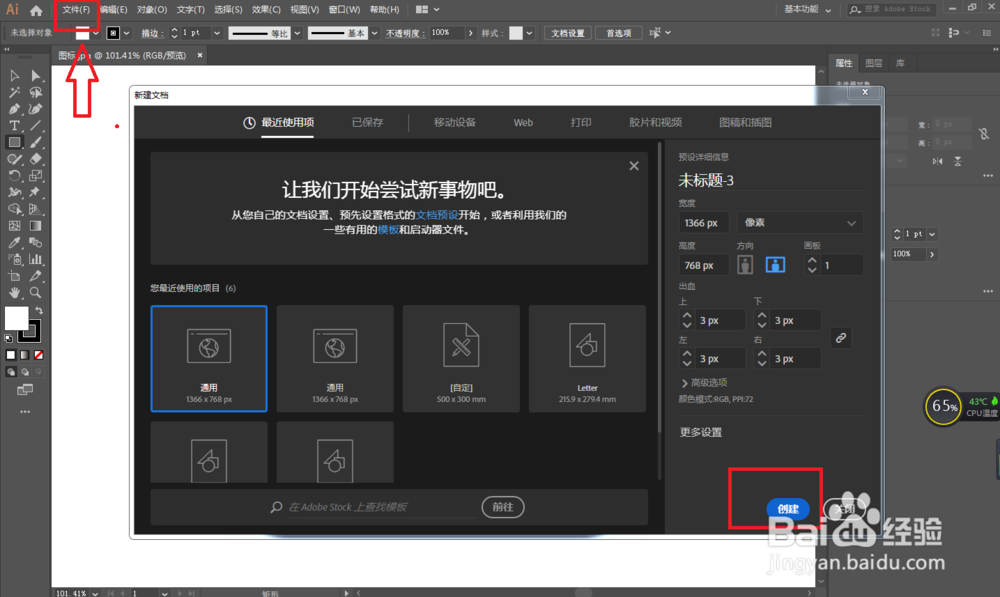
2、先找到椭圆工具,然后在上方单机小方格,选取蓝色,你也可以选取自己喜欢的颜色,画一个椭圆。如下图所示:
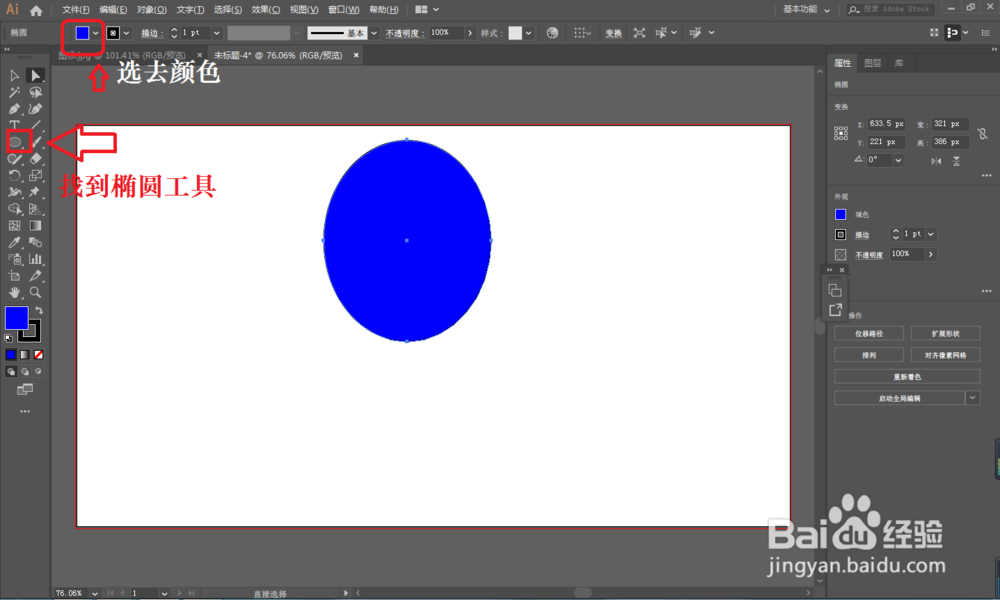
3、接着再画一个正圆。按住Shift+Alt,画一个等比例的正圆。如下图所示:
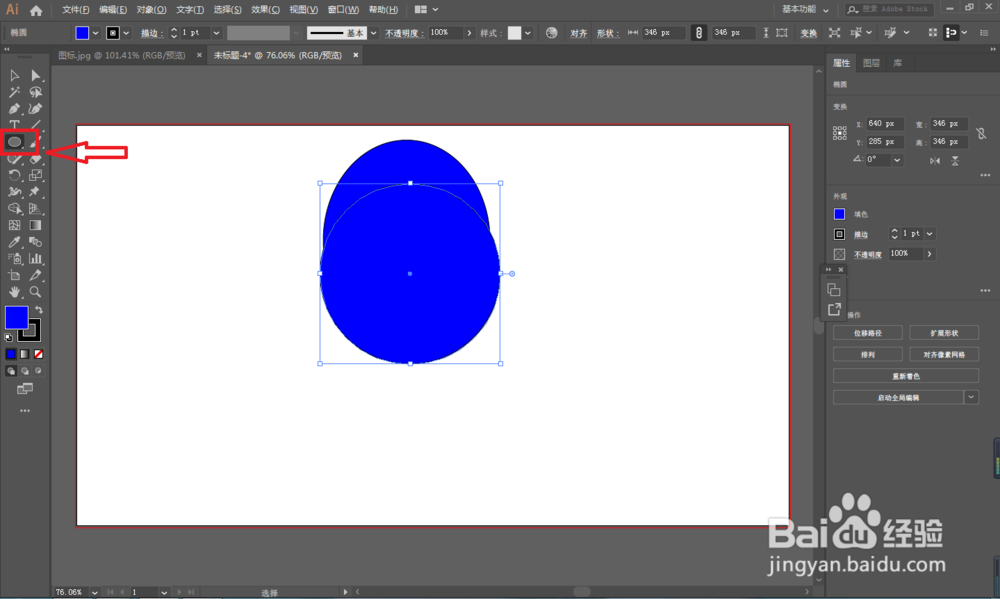
4、同理再画两个小椭圆。按住鼠标左键不松手,画椭圆。如下图所示:
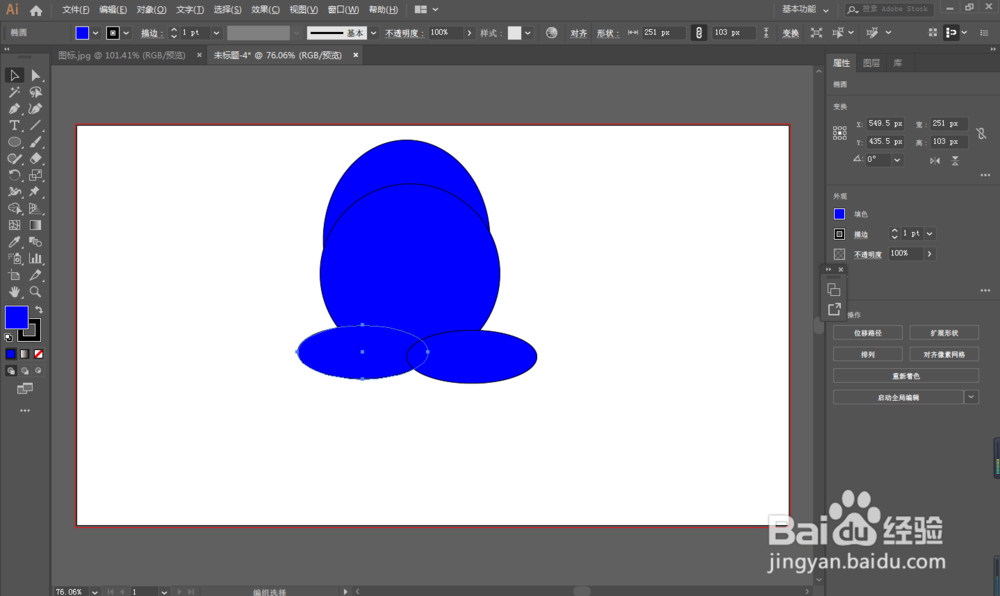
5、单机左上角的选择工具,然后按住Shift不松手,点击四个小椭圆。

6、接着找到对象,找到编组,四个圆编为一个组。如下图所示:
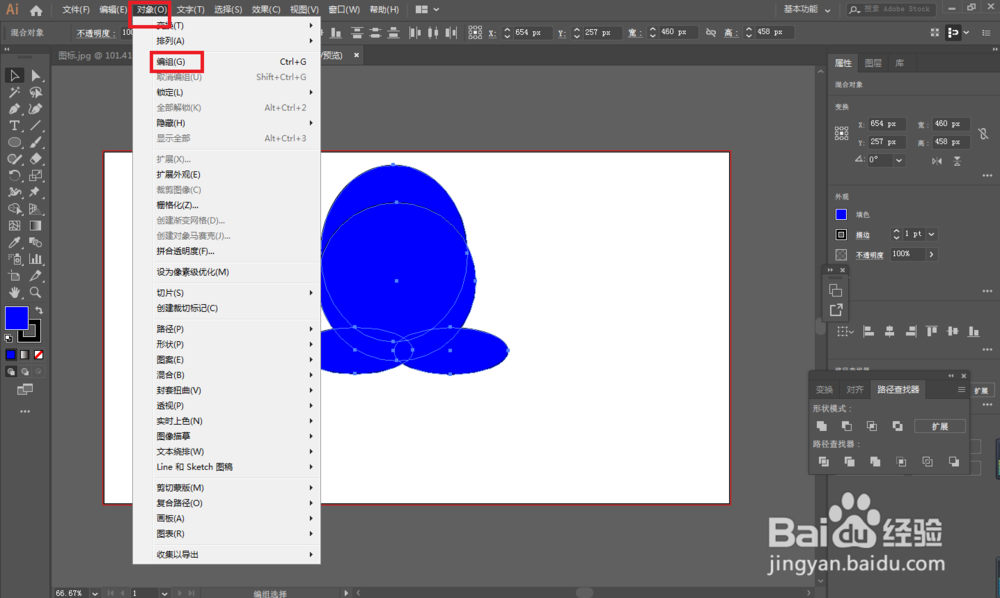
7、找到窗口上面的路径查找器,单机毋队末哎它。,再找到路径查找器下面的那个小图标,按住Alt不松手,鼠标单机图标,四个个圆会合并。
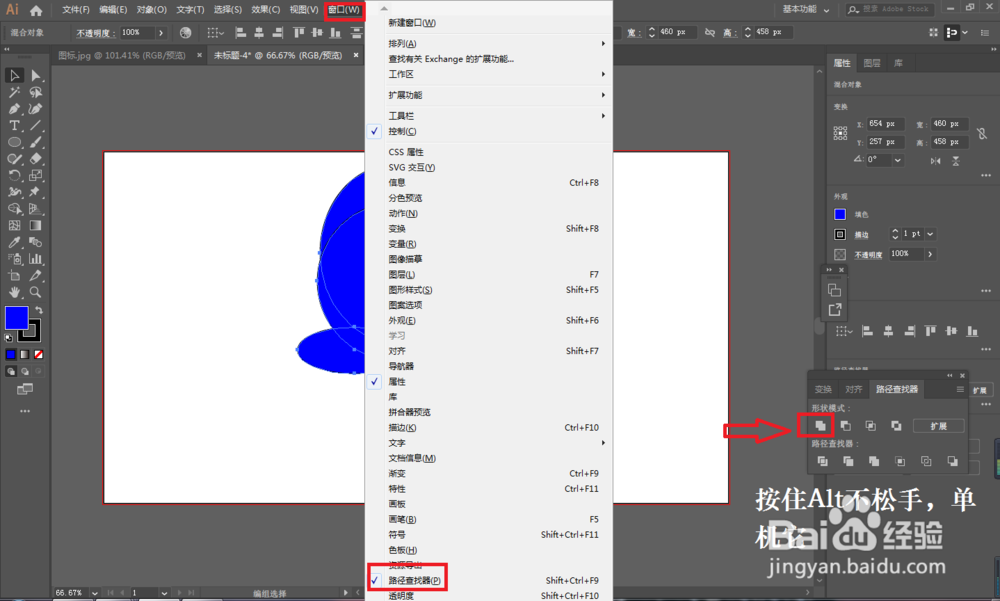
8、然后再画两个小椭圆。也可先画一个,再按住Alt+左键不松手。如下图所示:
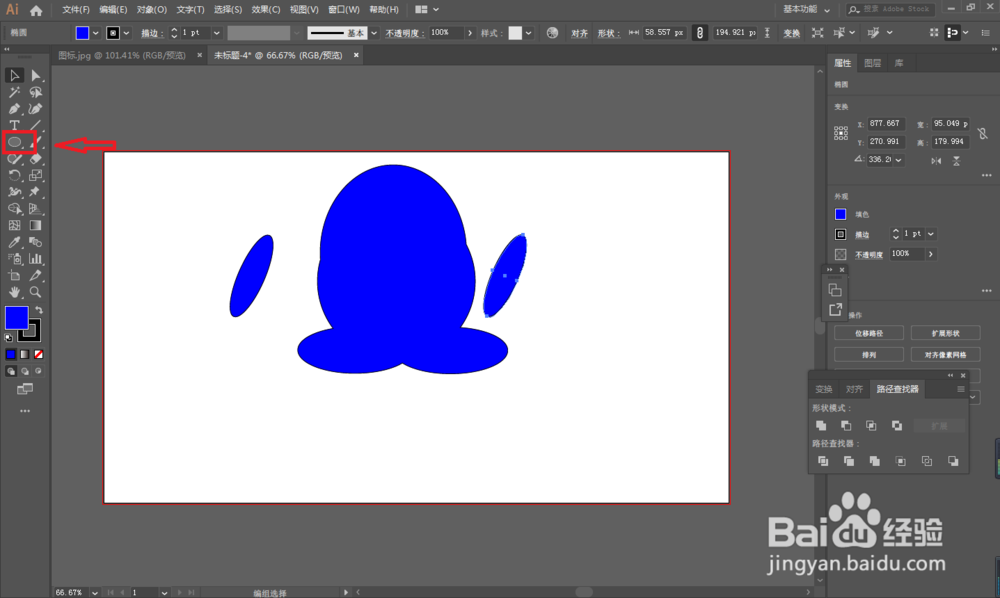
9、同理把它分别排好,全部选中,按住Shift不松手单机它们,在按住Alt键不松手点击小图标。如下图所示:

10、qq图标就做好了。如下图所示:
